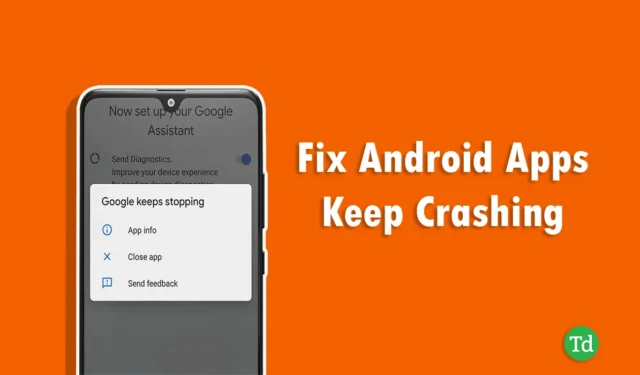
Aplikacje są kluczowym elementem każdego smartfona; bez nich funkcjonalność jest poważnie ograniczona. Jednak wielu użytkowników napotyka problemy z awariami aplikacji — jest to powszechny problem, który często można rozwiązać za pomocą kilku prostych kroków. Jeśli doświadczasz awarii aplikacji na swoim urządzeniu z Androidem, zebraliśmy najskuteczniejsze rozwiązania.
Istnieje wiele powodów, dla których aplikacje mogą się zawieszać, w tym problemy ze zgodnością urządzeń, niewystarczająca ilość pamięci, błędy wersji aplikacji, nadmiar zainstalowanych aplikacji lub niespójności sieciowe. Każdy z tych czynników może przyczynić się do problemu.
Nie martw się; dokładnie zbadaliśmy ten problem i zidentyfikowaliśmy najskuteczniejsze metody rozwiązywania awarii aplikacji na Androidzie. Przyjrzyjmy się tym praktycznym rozwiązaniom dla aplikacji, które ciągle się zawieszają na urządzeniach z Androidem.
1. Uruchom ponownie urządzenie z systemem Android
Gdy aplikacja stale się zawiesza, pierwszym krokiem jest ponowne uruchomienie urządzenia. Usterki mogą czasami uniemożliwiać prawidłowe ładowanie aplikacji, więc ponowne uruchomienie urządzenia może pomóc rozwiązać te problemy i zacząć od nowa.
2. Wymuś zatrzymanie aplikacji
Wymuszone zatrzymanie aplikacji to kolejna skuteczna metoda, ponieważ całkowicie zamyka aplikację i usuwa tymczasowe usterki, które mogą powodować awarię. Wykonaj następujące kroki:
- Naciśnij i przytrzymaj problematyczną aplikację, a następnie kliknij Informacje o aplikacji .

- Kliknij przycisk Wymuś zatrzymanie , a następnie kliknij przycisk OK .

3. Wyczyść dane aplikacji i pamięć podręczną
Wyczyszczenie danych aplikacji i pamięci podręcznej to jeden z najlepszych sposobów walki z awariami aplikacji na Androidzie. Pamięć podręczna przechowuje często używane dane w celu zwiększenia wydajności, ale czasami może zawierać uszkodzone pliki, które powodują awarie.
- Aby uzyskać dostęp do informacji o aplikacji , naciśnij i przytrzymaj jej ikonę.
- Kliknij Wyczyść dane .

- Wybierz opcję Wyczyść wszystkie dane i potwierdź, klikając OK .

4. Sprawdź połączenie internetowe
Słabe lub niestabilne połączenie internetowe może prowadzić do awarii aplikacji, zwłaszcza w przypadku aplikacji, które w dużym stopniu polegają na łączności. Przetestuj prędkość swojego Internetu za pomocą witryny Speedtest . Jeśli Twoje połączenie jest opóźnione, rozważ następujące wskazówki:
- Rozwiązywanie problemów z siecią Wi-Fi: Jeśli sieć Wi-Fi jest niestabilna, spróbuj ponownie nawiązać połączenie lub uruchomić ponownie router, aby uzyskać bardziej niezawodne połączenie.
- Sprawdź dane mobilne: Jeśli przekroczyłeś limit, rozważ doładowanie planu danych mobilnych.
- Tryb samolotowy: Włącz lub wyłącz tryb samolotowy, aby zresetować połączenia mobilne, jeśli występują problemy.
- Zresetuj ustawienia sieciowe: Przywróć domyślne ustawienia sieciowe, przechodząc do ustawień telefonu, wybierając opcję Połączenie i udostępnianie, a następnie resetując sieci komórkowe Wi-Fi.
5. Zwolnij miejsce na dysku
Sprawdź, czy Twoje urządzenie z Androidem ma wystarczająco dużo miejsca. Pełna pamięć może prowadzić do awarii aplikacji z powodu niewystarczającej ilości miejsca na pliki tymczasowe. Wykonaj następujące kroki, aby zwolnić miejsce:
- Przejdź do Ustawień i wybierz Informacje o telefonie .

- Kliknij opcję Pamięć masowa i wybierz opcję Zwolnij .

- Po zakończeniu analizy kliknij wyświetlony przycisk Wyczyść .

Jeśli po użyciu programu czyszczącego nadal występuje problem z miejscem do przechowywania danych, rozważ ręczne odinstalowanie nieużywanych aplikacji, wyczyszczenie pamięci podręcznej oraz usunięcie starych plików i multimediów.
6. Zaktualizuj aplikację
Twoja aplikacja może ulec awarii, jeśli korzystasz z przestarzałej wersji, dlatego upewnij się, że jest ona aktualna.
- Otwórz sklep Google Play i wyszukaj aplikację powodującą problem.
- Sprawdź, czy widoczny jest przycisk Aktualizuj . Jeśli tak, kliknij go.

7. Zainstaluj ponownie aplikację
Jeśli aplikacja jest aktualizowana, rozważ jej ponowną instalację. Uszkodzone pliki aplikacji z powodu błędów lub usterek mogą powodować problemy z awariami. Odinstalowanie i ponowna instalacja aplikacji może rozwiązać te problemy.
- Przechodzenie do problematycznej aplikacji w sklepie Google Play.
- Kliknij przycisk Odinstaluj , odczekaj chwilę, a następnie kliknij Zainstaluj .

8. Wyczyść partycję pamięci podręcznej
Wyczyszczenie partycji pamięci podręcznej to bardzo skuteczna metoda rozwiązywania problemów z awariami aplikacji. Jeśli żadne z poprzednich rozwiązań nie zadziała, rozważ tę metodę, aby usunąć śmieci, uszkodzone i niechciane pliki z urządzenia z systemem Android.
- Wyłącz urządzenie z systemem Android, a następnie naciśnij i przytrzymaj przyciski zasilania i zmniejszania głośności przez kilka sekund. W przypadku starszych modeli Samsunga przytrzymaj Power + Home + zmniejszanie głośności.
- Użyj przycisku zmniejszania głośności, aby przejść do opcji czyszczenia partycji pamięci podręcznej , a następnie naciśnij przycisk zasilania, aby potwierdzić.

Po zakończeniu uruchom ponownie telefon i sprawdź, czy aplikacja działa prawidłowo.
9. Zaktualizuj telefon z Androidem
Korzystanie ze starej wersji Androida może również powodować awarie aplikacji. Zaktualizuj urządzenie z Androidem do najnowszej wersji, aby poprawić wydajność.
- Przejdź do ustawień telefonu i kliknij Informacje o telefonie .

- Wybierz wersję Androida .

- Jeśli aktualizacja jest dostępna, kliknij przycisk Aktualizuj i ponownie uruchom urządzenie po zakończeniu aktualizacji.
10. Zresetuj urządzenie z systemem Android
Jeśli żadne z poprzednich rozwiązań nie rozwiązało problemu, zresetowanie telefonu może być ostatnią deską ratunku. Spowoduje to usunięcie wszystkich danych osobowych, wiadomości i plików, więc upewnij się, że wcześniej wykonałeś kopię zapasową swoich danych.
- Przejdź do sekcji Informacje o telefonie .
- Wybierz opcję Przywracanie ustawień fabrycznych .

- Potwierdź, dotykając opcji Wymaż wszystkie dane , a następnie wybierz opcję Usuń wszystkie dane .

Wniosek
Wszystkie te metody są skuteczne w rozwiązywaniu problemów z awariami aplikacji. Zachęcamy do wypróbowania tych kroków, a jeśli napotkasz jakiekolwiek trudności, daj nam znać w komentarzach; jesteśmy tutaj, aby pomóc!
Jeśli ten artykuł pomógł Ci rozwiązać Twój problem, rozważ podzielenie się nim z innymi, którzy mają podobne problemy. Twoja pomoc może mieć dla nich znaczenie i pomóc nam również.




Dodaj komentarz